USB를 통해 컴퓨터에 연결하기
제공된 USB 케이블을 사용하여 카메라를 NX Studio가 실행되고 있는 컴퓨터에 연결하면 사진을 컴퓨터로 복사하여 보고 편집하고 구성할 수 있습니다. 컴퓨터의 무선 연결 설정에 대한 정보는 “컴퓨터 또는 스마트 장치에 대한 무선 연결 설정”에서 “Wi-Fi를 통해 컴퓨터에 연결하기”(0 Wi-Fi를 통해 컴퓨터에 연결하기)을 참조하십시오.
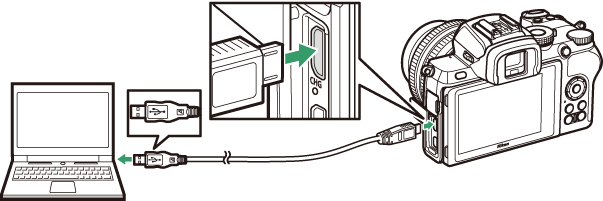
NX Studio 설치
NX Studio 설치할 때는 인터넷에 연결되어 있어야 합니다. 시스템 요구 사항을 포함하여 최신 정보는 Nikon 웹사이트를 방문하십시오.
- 다음 웹사이트에서 최신 NX Studio 설치 프로그램을 다운로드하고 화면상의 안내에 따라 설치를 완료하십시오.
https://downloadcenter.nikonimglib.com/ - 이전 버전의 NX Studio를 사용하면 카메라에서 사진을 다운로드하지 못할 수도 있습니다.
NX Studio를 사용하여 화상을 컴퓨터로 복사
자세한 지침은 온라인 도움말을 참조하십시오.
-
카메라를 컴퓨터에 연결합니다.
카메라를 끄고 메모리 카드가 삽입되었는지 확인한 후 그림과 같이 제공된 USB 케이블을 연결합니다.
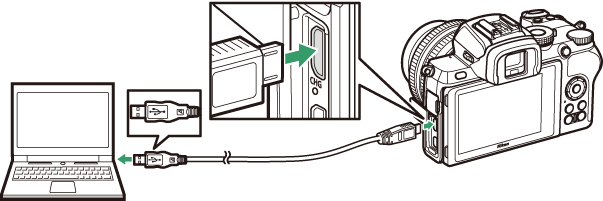
카드 리더 사용
타사 카드 리더에 삽입된 메모리 카드에서 화상을 복사할 수도 있습니다. 그러나 메모리 카드가 카드 리더와 호환되는지 확인해야 합니다.
-
카메라 전원을 켭니다.
- NX Studio의 Nikon Transfer 2 가 시작됩니다. Nikon Transfer 2 이미지 전송 소프트웨어는 NX Studio와 함께 설치됩니다.
- 프로그램을 선택하라는 메시지가 표시되면 Nikon Transfer 2를 선택하십시오.
- Nikon Transfer 2가 자동으로 시작하지 않으면 NX Studio를 실행하고 “가져오기” 아이콘을 클릭합니다.
-
전송 시작을 클릭합니다.
메모리 카드의 화상이 컴퓨터로 복사됩니다.
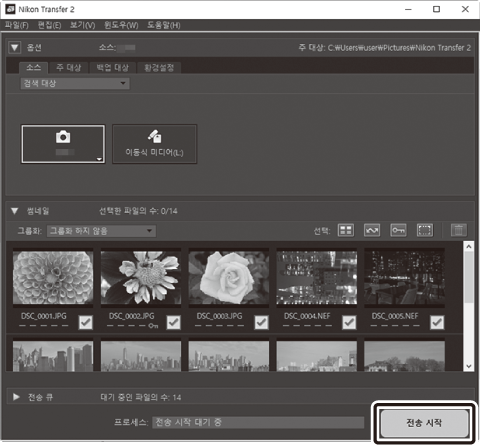
-
카메라를 끕니다.
전송이 완료되면 USB 케이블을 분리하십시오.
Windows 10 및 Windows 8.1
Windows 10과 Windows 8.1의 경우 카메라가 연결되면 자동 실행 프롬프트가 표시됩니다.
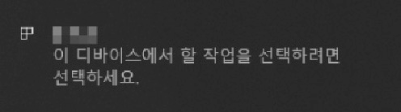
대화 상자를 클릭한 다음 Nikon Transfer 2를 클릭하여 선택합니다.
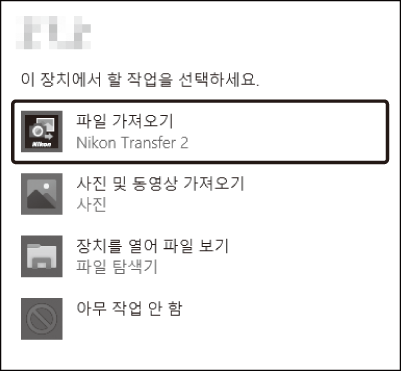
macOS
Nikon Transfer 2가 자동으로 시작되지 않으면 카메라가 연결되어 있는지 확인하고 이미지 캡처(macOS와 함께 제공되는 애플리케이션)를 실행한 다음 카메라를 검색할 때 실행되는 애플리케이션으로 Nikon Transfer 2를 선택합니다.
주의: 동영상 전송
이 카메라로 사용한 메모리 카드를 다른 기종의 카메라에 넣고 그 카메라에서 동영상을 전송하지 마십시오. 이 경우 동영상이 전송되지 않은 채 삭제될 수 있습니다.
주의: PC 연결
- 전송이 진행 중일 때는 카메라 전원을 끄거나 USB 케이블을 분리하지 마십시오.
- 커넥터에 힘을 가하거나 비스듬히 삽입하지 마십시오. 케이블을 분리할 때 커넥터를 똑바로 유지하십시오.
- 케이블을 연결하거나 분리하기 전에 반드시 카메라 전원을 끄십시오.
- 카메라와 PC를 접속할 때에는 충분히 충전된 배터리를 사용하는 것을 추천합니다.
USB 허브
USB 허브를 사용해 카메라를 PC에 접속하면 올바르게 동작하지 않는 일이 있습니다. 카메라는 PC에 장착된 USB 포트로 연결해주세요.
